Jika kamu menggunakan CMS WordPress dalam pembuatan dan pengelolaan sebuah website, maka terdapat beberapa hal yang perlu diketahui. Terutama, cara untuk mengakses halaman admin WordPress. Lantaran, melalui halaman admin ini kamu dapat melakukan segala pengaturan terkait website. Contoh beberapa pengaturan yang bisa dilakukan melalui halaman admin, yaitu mengatur tampilan website, pembuatan konten, dan penambahan plugin.
Tentunya, seluruh pengaturan tersebut memiliki peran yang cukup penting bagi website mu. Bayangkan, jika kamu tidak bisa mengakses halaman admin, maka kamu juga tidak akan bisa untuk membuat konten pada website atau pengaturan lainnya. Oleh karena itu, penting bagimu untuk mengetahui cara log in agar dapat mengakses halaman admin WordPress.
Terdapat dua cara yang dapat dilakukan untuk masuk ke halaman admin WordPress, yaitu melalui dashboard WordPress dan Softaculous di cPanel.
Berikut panduan untuk log in ke halaman admin WordPress melalui dashboard WordPress.
1. Silakan tuliskan domainmu/wp-admin pada search bar di browser. Ganti domainmu dengan nama domain yang kamu miliki dan pastikan sudah terhubung dengan WordPress. Misal, domainmu.com/wp-admin.
![]()
2. Setelah berhasil masuk ke dashboard WordPress, masukkan username atau email address beserta password. Jika sudah klik "Log in".
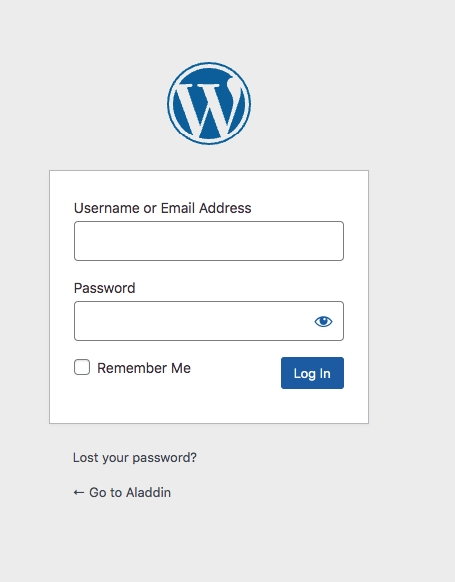
3. Berhasil, kamu sudah dapat mengakses ke halaman admin WordPress.
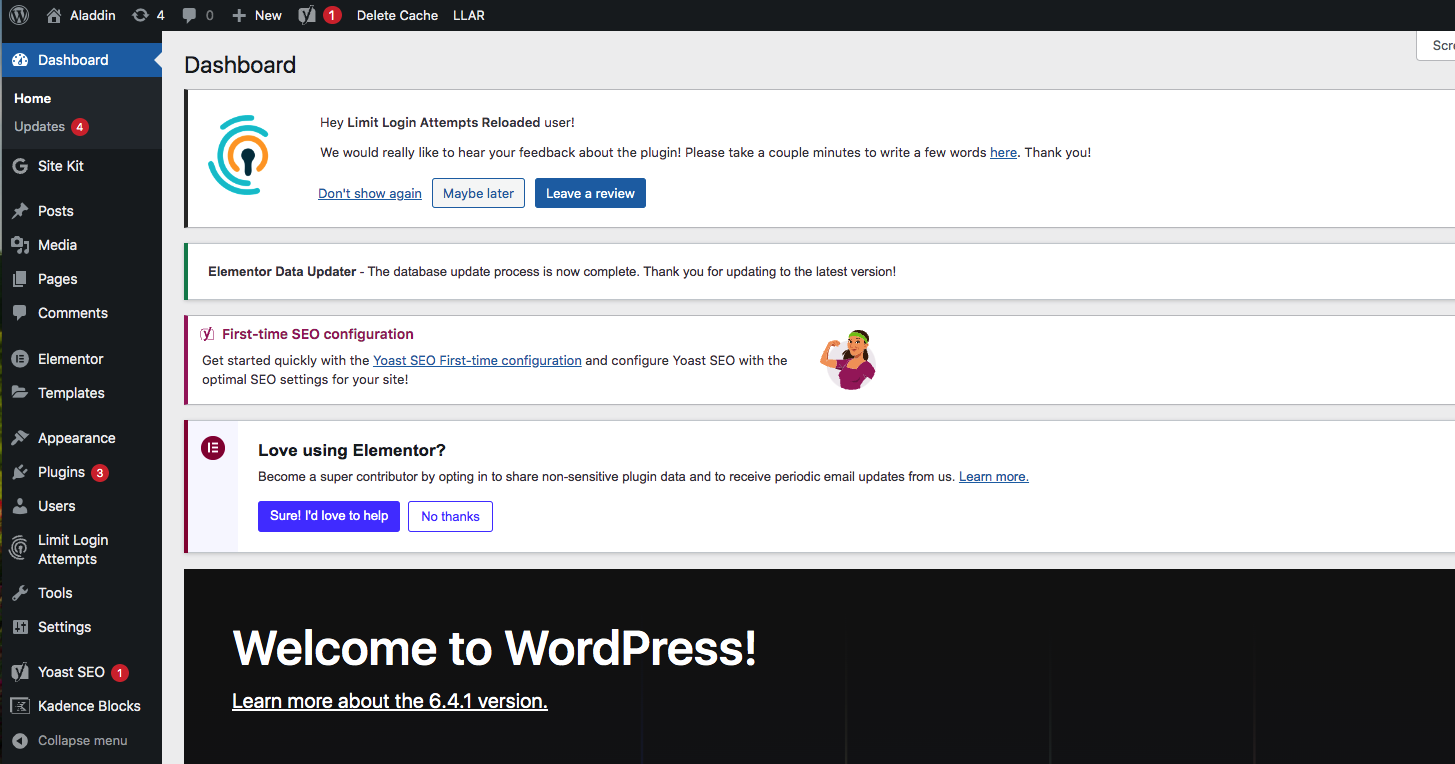
Berikut panduan untuk log in ke halaman admin WordPress melalui Softaculous di cPanel.
1. Log in ke halaman client area.
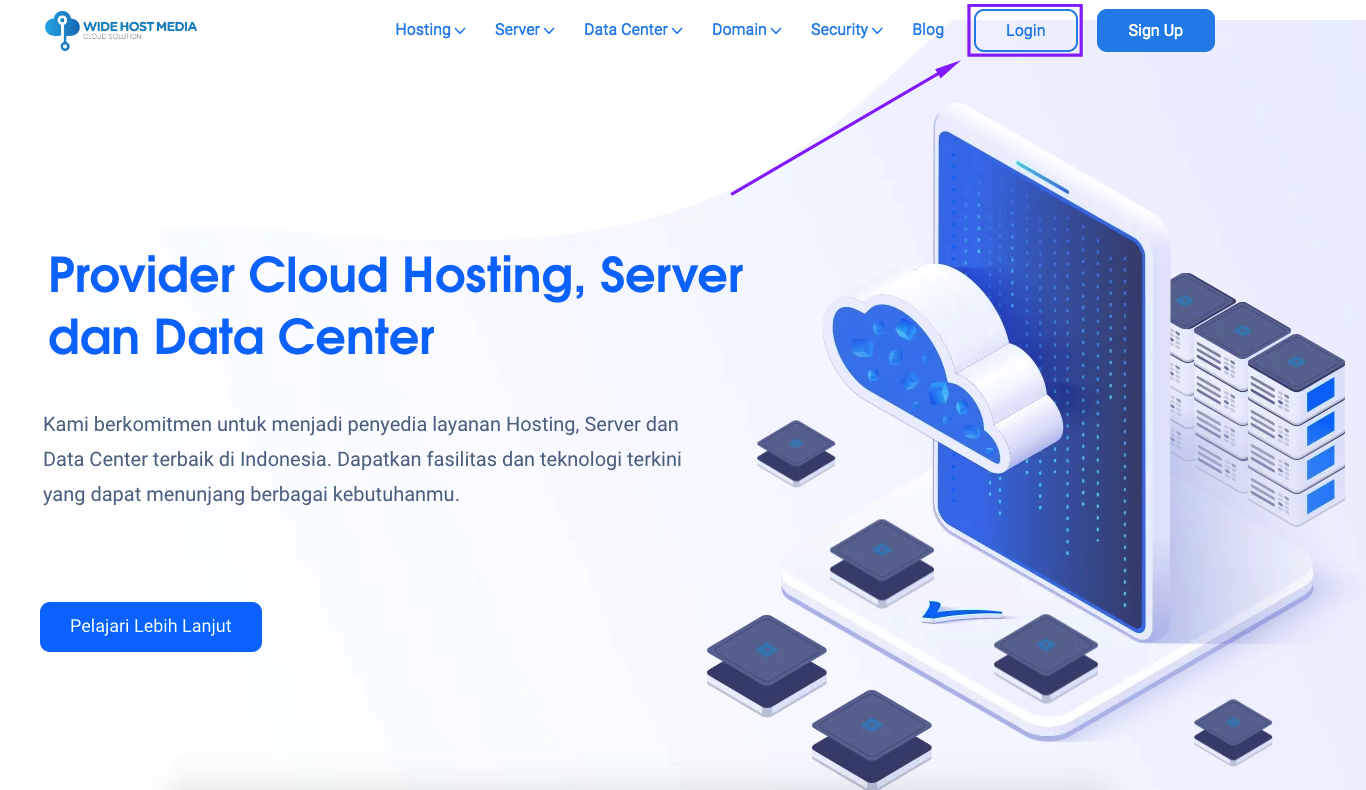
2. Masukkan email beserta password akun client area pada box yang telah disediakan, lalu klik “Login”. Apabila kamu mengalami lupa password untuk akun client area, klik
Forgot Password.
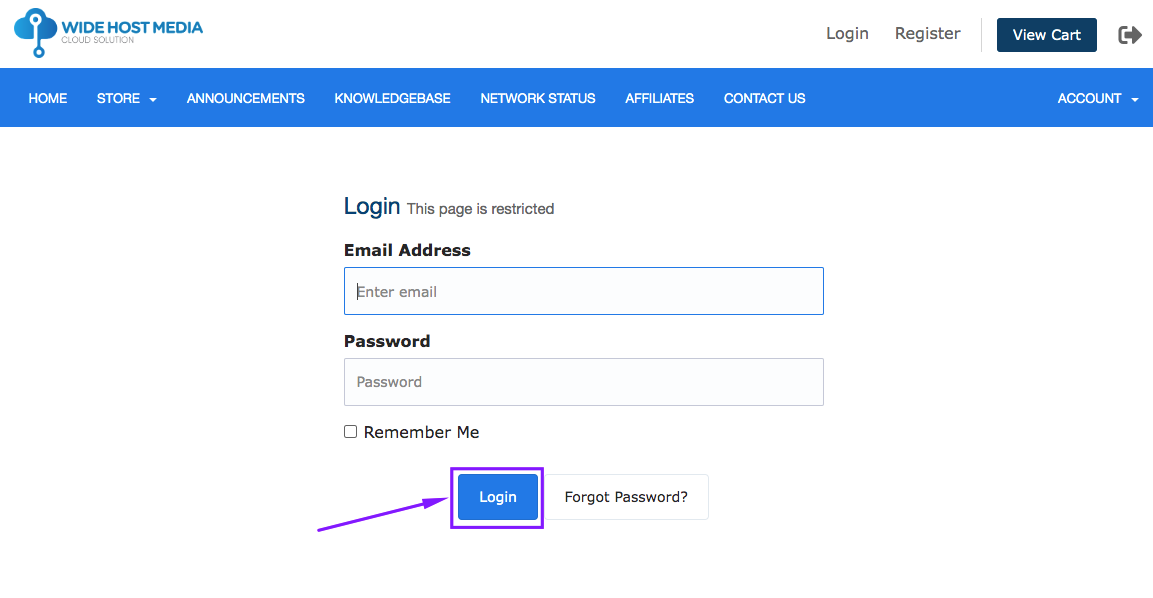
3. Setelah masuk ke halaman client area, silakan scroll ke bawah untuk pilih produk yang aktif kemudian klik “Log in to cPanel” .
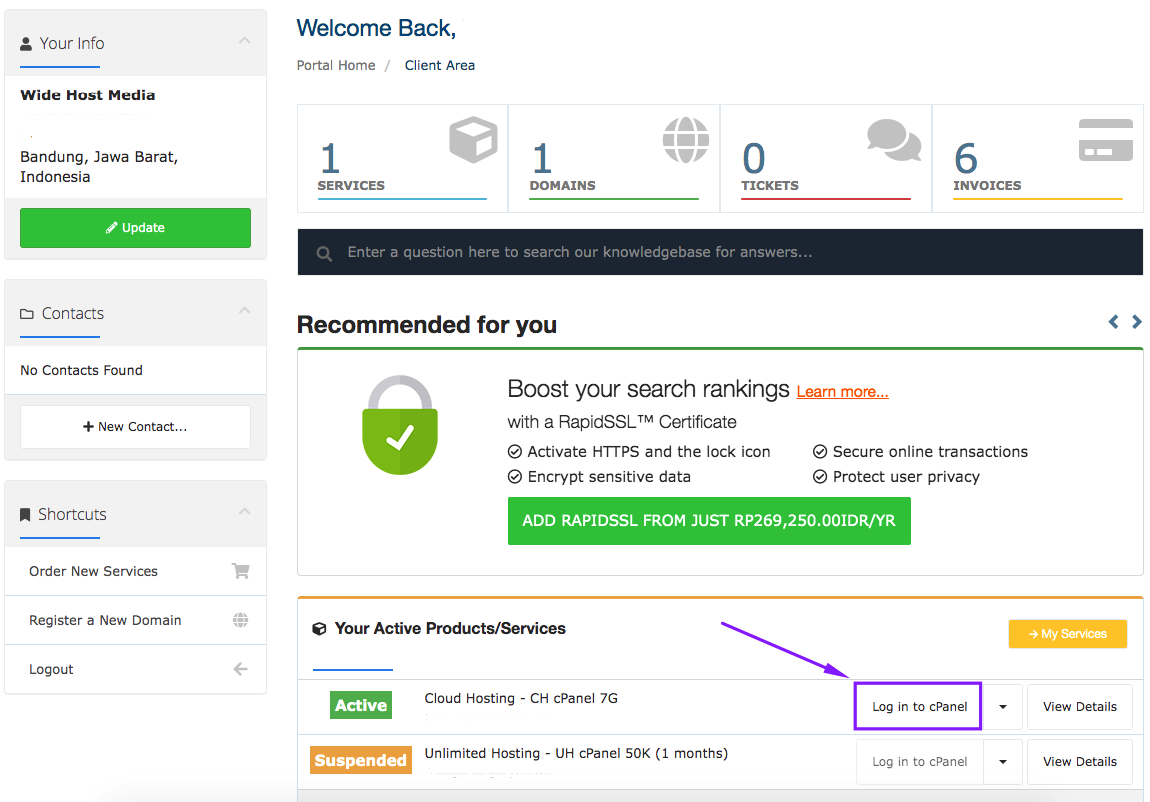
4. Kamu akan diarahkan ke halaman cPanel seperti gambar berikut ini, lalu pilih section “Wordpress Manager by Softaculous” di bar sebelah kiri.
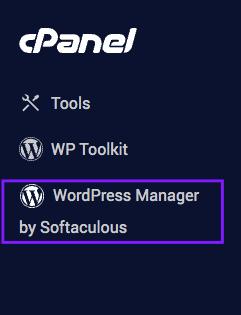
5. Pada halaman berikutnya, terdapat tabel WordPress Management berisikan informasi mengenai WordPress atau situs yang yang kamu miliki. Selanjutnya, klik “Login”.
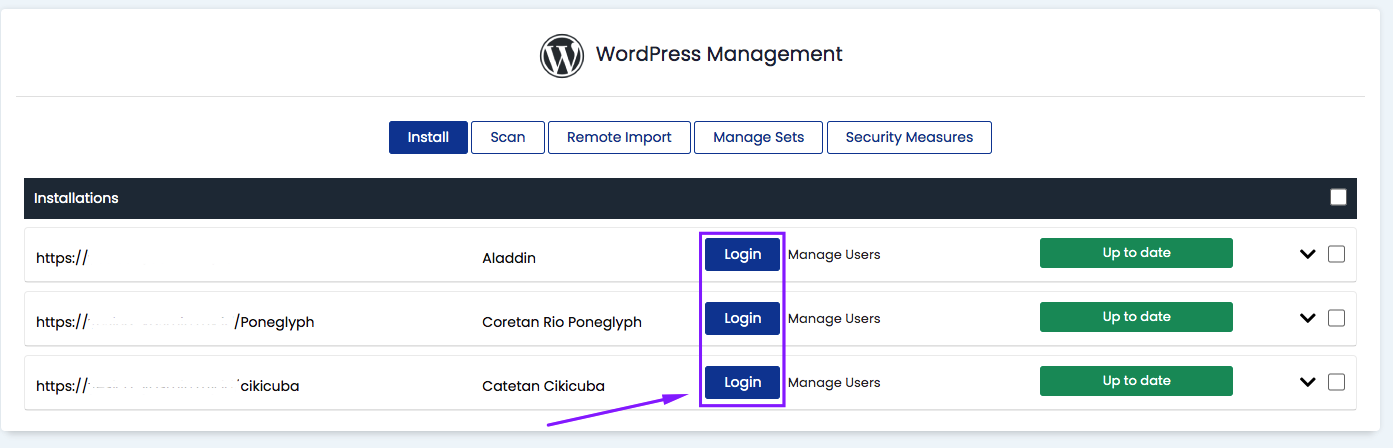
6. Berhasil, kamu sudah dapat mengakses ke halaman admin WordPress.
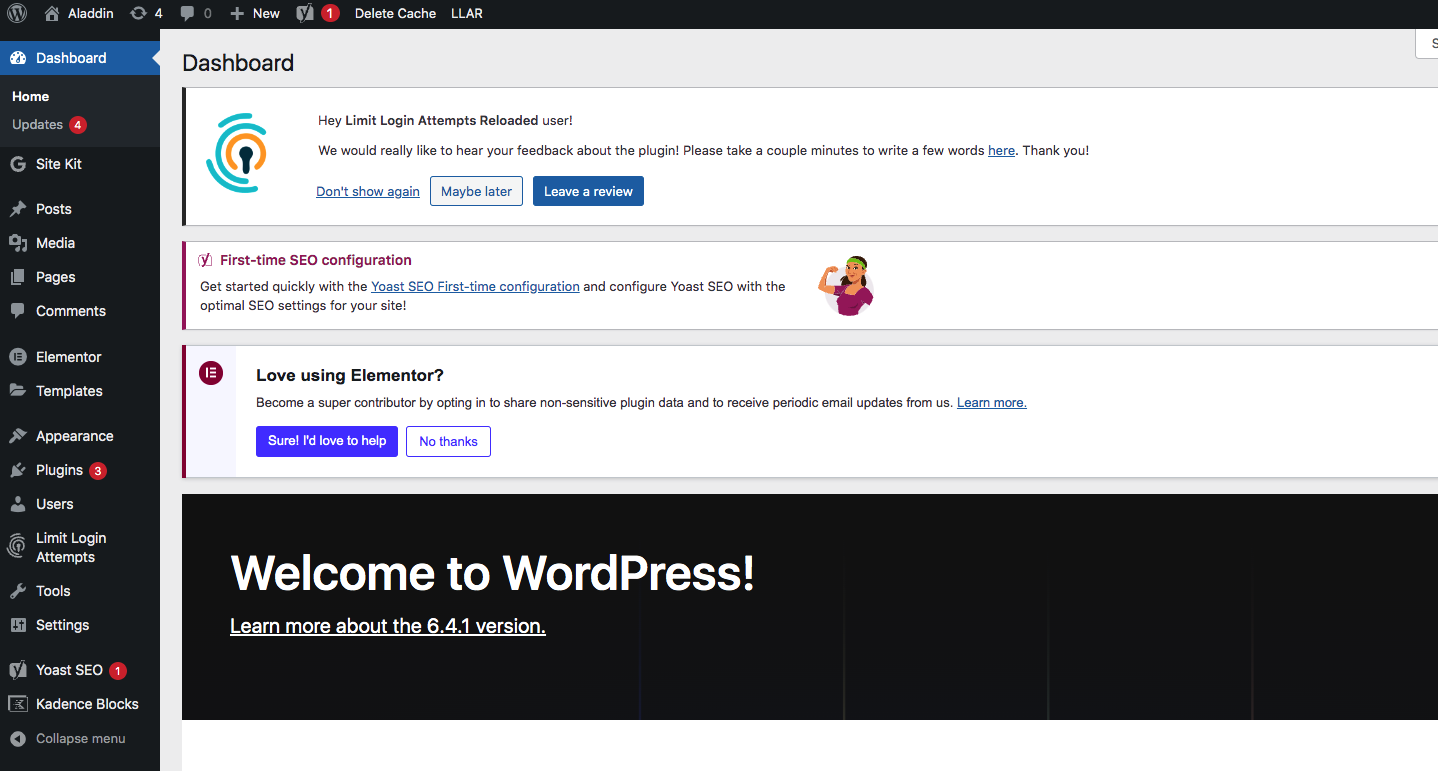
Sekian panduan mengenai cara log in ke halaman admin WordPress, melalui dashboard WordPress dan Softaculous di cPanel. Terima kasih sudah membaca panduan ini dan semoga bermanfaat.

